مستند کاربری Keycloak
این مستند نحوه مدیریت بخشهای مختلف Keycloak شامل ایجاد کلاینت، مدیریت کاربران، مدیریت کلاینت اسکوپها، و تغییر تنظیمات محیط Authentication را توضیح میدهد.
1. ایجاد Client و تنظیمات آن
مراحل:
- وارد پنل مدیریت Keycloak شوید.
- به بخش Clients بروید.
- روی Create کلیک کنید.
- فیلدهای مورد نظر مانند Client ID، Protocol و Root URL را پر کنید.
- تنظیمات اضافی مانند Access Type (Public, Confidential) و Redirect URIs را انجام دهید.
- تغییرات را ذخیره کنید.
کاربرد:
Clients نماینده برنامههایی هستند که از Keycloak برای احراز هویت و مجوز استفاده میکنند. به عنوان مثال، یک وبسایت، یک اپلیکیشن موبایل یا یک API میتوانند کلاینت باشند.
2. مدیریت Users
مراحل:
- به بخش Users بروید.
- برای اضافه کردن کاربر، روی Add User کلیک کنید.
- اطلاعات کاربر مانند Username، Email، First Name و Last Name را وارد کنید.
- به تب Credentials بروید و رمز عبور کاربر را تنظیم کنید.
- نقشها و گروههای کاربر را در تبهای مربوطه تنظیم کنید.
کاربرد:
بخش کاربران به شما اجازه میدهد تا کاربران جدید اضافه کنید، دسترسیها را مدیریت کنید و اطلاعات آنها را تغییر دهید.
3. مدیریت Client Scopes
مراحل:
- به بخش Client Scopes بروید.
- برای ایجاد یک کلاینت اسکوپ جدید، روی Create کلیک کنید.
- نام، نوع و تنظیمات اسکوپ را مشخص کنید.
- این اسکوپ را به کلاینتهای مرتبط اضافه کنید.
کاربرد:
Client Scopes برای مدیریت ویژگیها و تنظیمات مجوز در سطح کلاینت استفاده میشوند. به عنوان مثال، میتوانید تنظیم کنید که کدام اطلاعات کاربر به کلاینت ارسال شود.
4. تغییرات در محیط Authentication
ایجاد کپی از Browser Flow و تغییر Stepها
- به بخش Authentication بروید.
- روی Browser کلیک کنید و گزینه Copy را انتخاب کنید.
- یک نام جدید برای Flow وارد کنید (مثلاً
Custom Browser). -
روی Flow کپیشده کلیک کنید و Stepها را مطابق عکس 1 تغییر دهید:
- استفاده از Login With National Code بهعنوان مرحله اصلی.
کاربرد:
Browser Flow تعیین میکند که کاربر در زمان لاگین از چه مراحلی عبور کند. این مراحل میتوانند شامل فرمهای احراز هویت یا ریدایرکت به Providerهای دیگر باشند.
ایجاد کپی از Registration Flow و تغییر Stepها
- به بخش Authentication بروید.
- روی Registration کلیک کنید و گزینه Copy را انتخاب کنید.
- یک نام جدید برای Flow وارد کنید (مثلاً
Custom Registration). -
روی Flow کپیشده کلیک کنید و Stepها را مطابق عکس 2 تغییر دهید:
- استفاده از Register With National Code بهعنوان مرحله اصلی.
کاربرد:
Registration Flow برای مدیریت مراحل ثبتنام کاربران جدید استفاده میشود. میتوانید مراحل اضافی برای احراز هویت یا جمعآوری اطلاعات اضافه کنید.
ایجاد کپی از Reset Credentials Flow و تغییر Stepها
- به بخش Authentication بروید.
- روی Reset Credentials کلیک کنید و گزینه Copy را انتخاب کنید.
- یک نام جدید برای Flow وارد کنید (مثلاً
Custom Reset Credentials). -
روی Flow کپیشده کلیک کنید و Stepها را مطابق عکس 3 تغییر دهید:
- استفاده از mvt-reset credentials بهعنوان مرحله اصلی.
کاربرد:
Reset Credentials Flow برای بازنشانی رمز عبور کاربران استفاده میشود. این فرآیند میتواند شامل ارسال SMS یا ایمیل حاوی کد باشد.
نتیجه
این مستند شما را در مدیریت Keycloak و سفارشیسازی فرآیندهای احراز هویت و ثبتنام راهنمایی میکند.

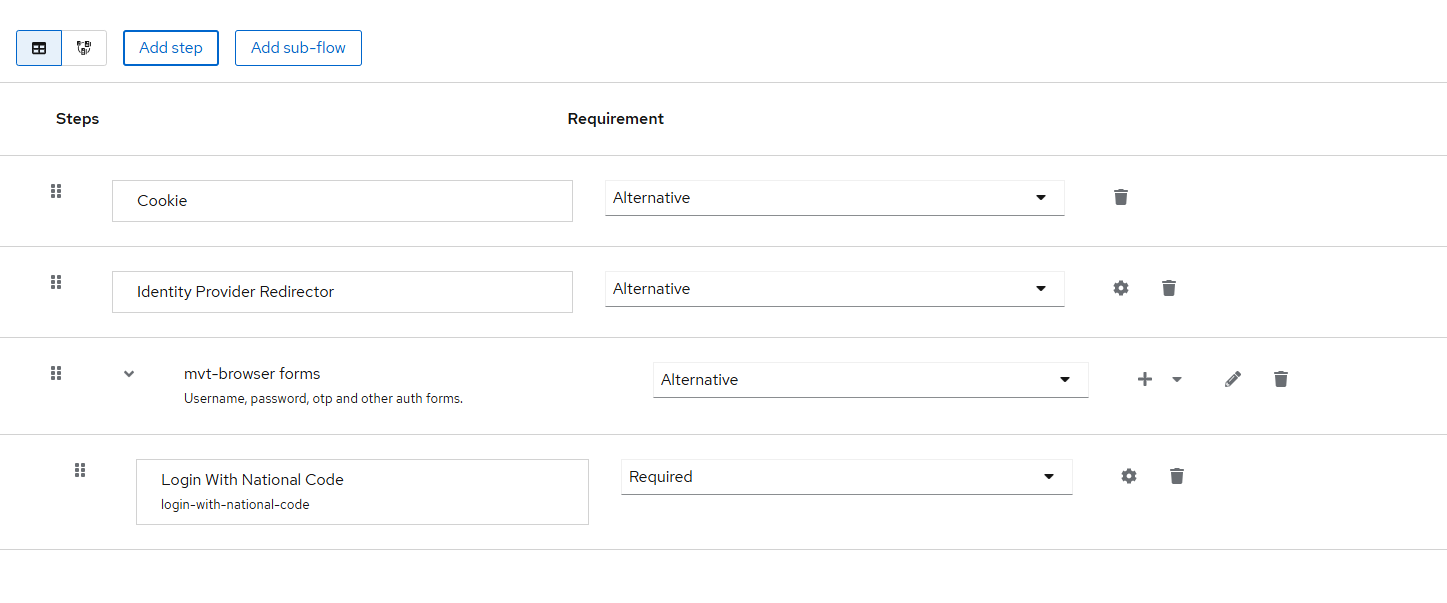
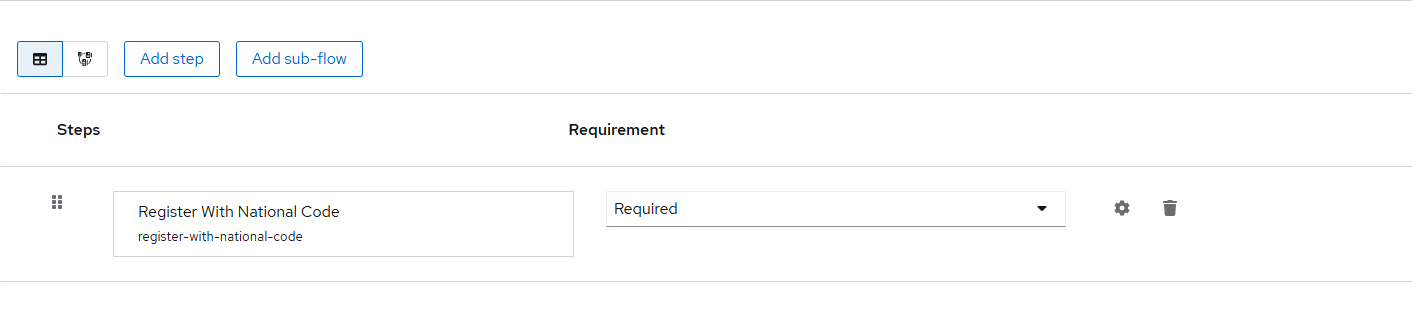
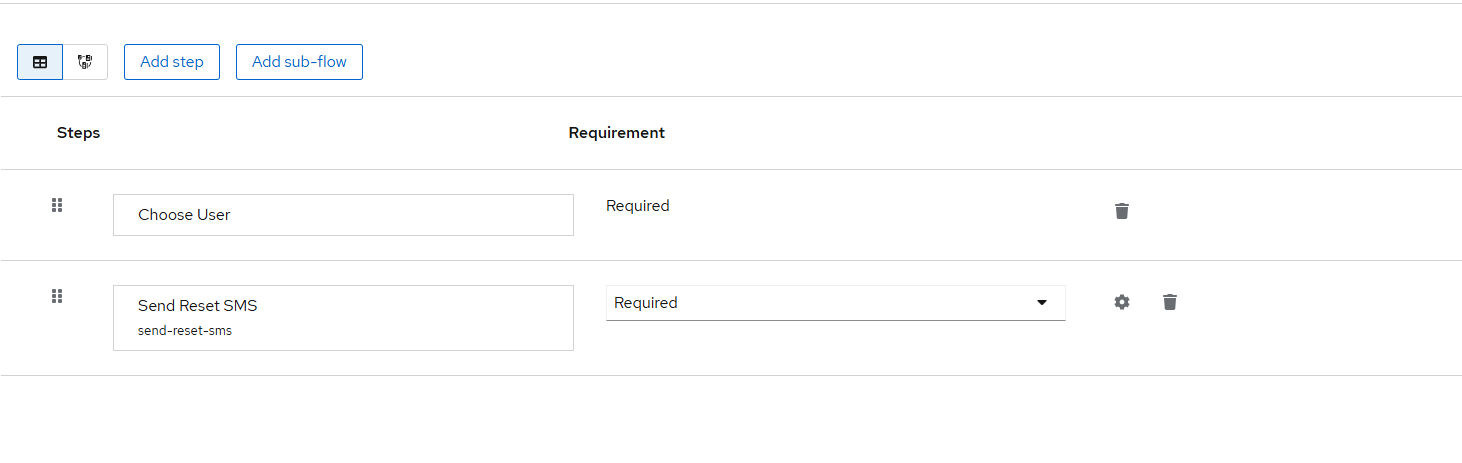
No Comments